怎么启动任务管理器 任务管理器怎么打开
- 科技
- 2024-03-27 15:04
- 132
任务管理器是Windows操作系统中的一个重要工具,它可以帮助我们监控和管理计算机中正在运行的进程、应用程序和服务。通过任务管理器,我们可以查看进程的详细信息、结束不响应的程序、优化系统性能等。
打开任务管理器有多种方法,下面是几种常用的方法:
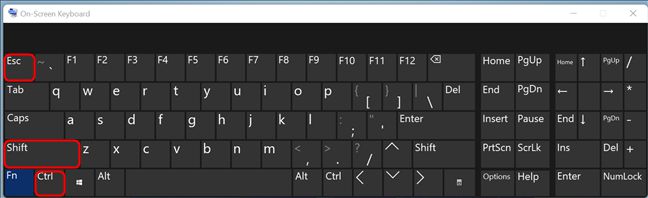
1. 使用快捷键组合:按下"Ctrl + Shift + Esc"键,即可直接打开任务管理器。
2. 使用任务栏:在任务栏上右击空白处,弹出菜单中选择"任务管理器"选项,即可打开任务管理器。
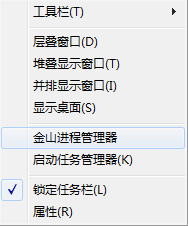
3. 使用开始菜单:点击开始菜单图标,在搜索框中输入"任务管理器",在搜索结果中点击相应的"任务管理器"应用程序,即可打开任务管理器。
4. 使用运行窗口:按下"Win + R"键组合,打开运行窗口,在运行窗口中输入"taskmgr"并点击"确定"按钮,即可打开任务管理器。
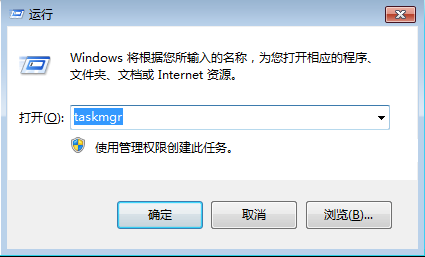
无论使用哪种方法打开任务管理器,一旦打开,你将看到一个包含多个选项卡的窗口。这些选项卡包括“进程”、“性能”、“应用程序”、“服务”、“引导”等。你可以根据需要切换到相应的选项卡,以查看系统运行状态、优化性能或者结束不需要的进程。
“进程”选项卡显示了当前正在运行的所有进程的详细信息,包括进程名称、PID(进程标识符)、内存使用情况、CPU使用率等。你可以根据需要对进程进行排序、结束或暂停。
“性能”选项卡显示了系统的整体性能数据,包括CPU、内存、磁盘和网络的使用情况。你可以通过观察这些数据来判断系统是否正常运行,并作出相应的调整。
“应用程序”选项卡显示了当前打开的所有应用程序的列表。在该选项卡中,你可以选择一个应用程序并点击“结束任务”来关闭不响应的程序。
“服务”选项卡显示了系统中正在运行的服务的列表。你可以通过停止或启动某个服务来管理系统的功能和性能。
“引导”选项卡列出了系统启动时加载的所有程序。你可以禁用某些项目,以提高系统启动速度。
总结一下,打开任务管理器是管理和优化Windows系统的重要方法之一。无论是通过快捷键组合、右击任务栏或者使用开始菜单,都可以方便地打开任务管理器。任务管理器的各个选项卡提供了丰富的信息和操作,可以帮助我们监控进程、结束程序、调整系统性能等。
上一篇:ATP是什么意思








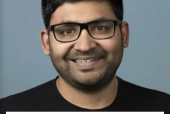




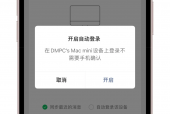
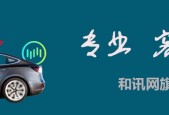

有话要说...